從 Windows Insider 方案取消註冊即可保留 Windows 11 24H2,無需重新安裝
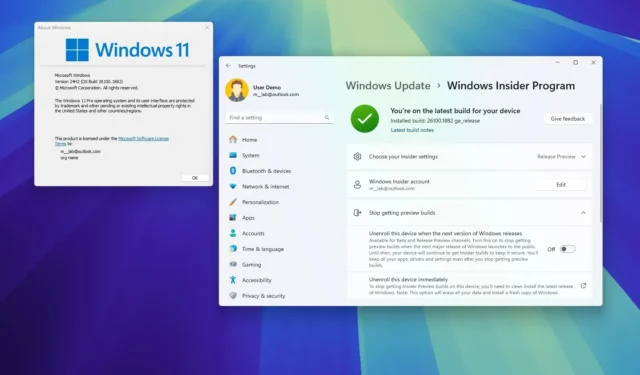
- 若要退出 Windows 預覽體驗計畫並保留在 Windows 11 24H2 上,請導覽至「設定」 > “Windows 更新」 > “Windows 預覽體驗計畫”。然後,選擇“停止取得預覽版本”,並啟用“在下一個版本的 Windows 發佈時取消註冊此裝置”。
如果您的系統目前運行的是 Windows 11 24H2(2024 更新),但仍屬於 Windows Insider 計劃中的發布預覽頻道,則無需重新安裝作業系統,也無需冒丟失檔案和配置的風險。您可以退出該計劃,只要您在指定的時間內這樣做。
自 2024 年 10 月 1 日推出最新的 Windows 版本以來,我收到了大量有關如何從 Windows Insider 計劃中刪除設備以升級到版本 24H2 並繼續接收更新的詢問。一個常見的誤解是,必須刪除現有設定並執行 Windows 11 24H2 的全新安裝,然後從備份還原檔案。
對於 Canary、Dev 或 Beta 頻道中的設備來說,這確實是必要的。但是,如果您處於發布預覽頻道,則可以在新功能更新的初始推出期間輕鬆選擇退出,因為最終版本和預覽版本在該階段是相同的。選擇退出後,只要該版本的作業系統受支持,您的裝置就會繼續取得累積更新。
本指南將引導您完成從發布預覽頻道取消註冊裝置的簡單過程,讓您無需重新安裝即可繼續使用 Windows 11 24H2。
如何從 Insider 計劃中取消註冊並保留在 Windows 11 24H2 上
若要成功選擇退出 Windows Insider 計畫而不需要重新安裝 Windows 11 24H2,請依照下列步驟操作:
-
存取Windows 11 中的設定。
-
選擇“Windows 更新”。
-
前往Windows 預覽體驗計畫部分。
-
選擇“停止取得預覽版本”選項。
-
啟動「下一版本 Windows 發佈時取消註冊此裝置」開關。
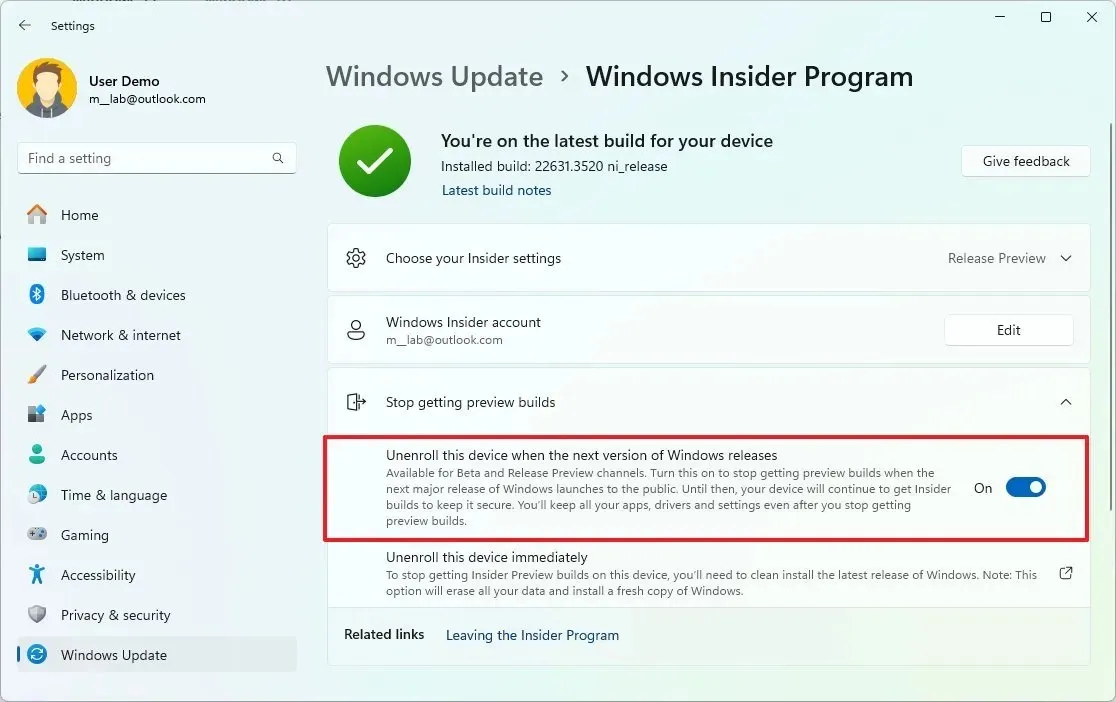
完成這些步驟後,系統將自動從 Insider 計畫中刪除。此後,您的電腦將保留有效版本的作業系統,並在該版本受支援的情況下繼續接收更新。此過程會保留您的所有文件、設定和應用程式。
需要強調的是,只有在 Release Preview Channel 的預覽版與 Windows 11 的當前版本相符時,此選項才保持可用。在24H2 版本上。在這種情況下,需要在您的裝置上重新安裝所需的版本。
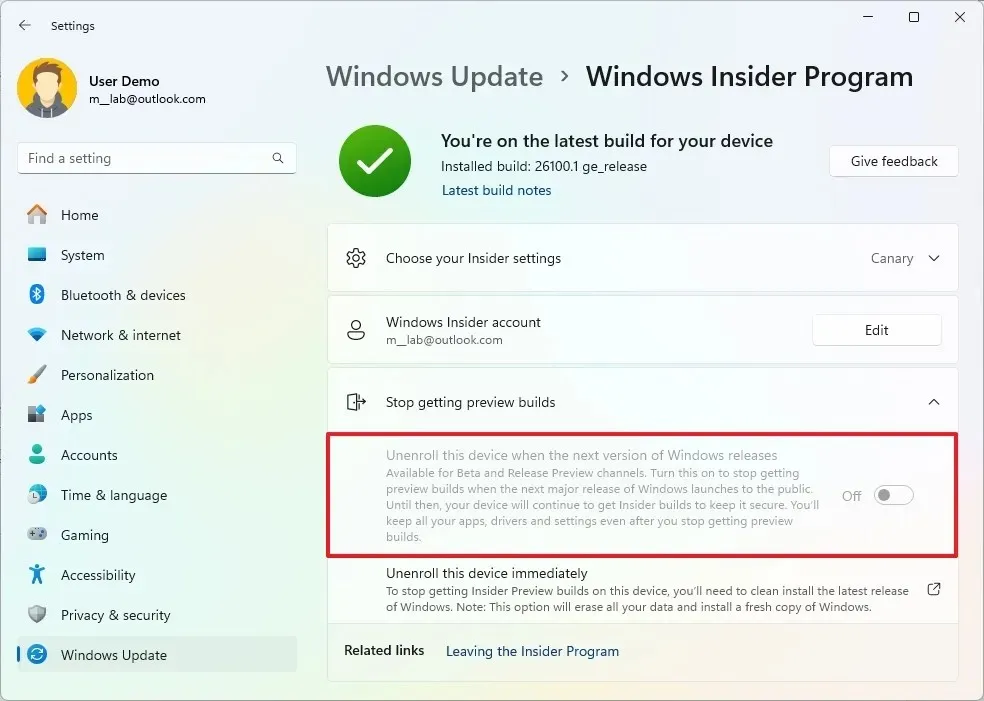
如果取消註冊選項呈現灰色顯示,且您的裝置屬於 Dev 或 Canary 頻道,則從 Insider 計畫中刪除您的裝置的唯一方法是透過全新安裝。



發佈留言